fora dos muitos navegadores da web disponíveis como Google Chrome, Firefox, Internet Explorer, o amplamente utilizado é o Google Chrome. É um navegador da web multiplataforma lançado, desenvolvido e mantido pelo Google. Está disponível gratuitamente para download e uso. Todas as principais plataformas como Windows, Linux, iOS e Android suportam o Google Chrome. É também o principal componente do Chrome OS, onde serve como plataforma para aplicativos da web. O código-fonte do Chrome não está disponível para uso pessoal.O Google Chrome é a escolha número um de muitos usuários por causa de seus recursos como desempenho estelar, suporte para complementos, interface fácil de usar, velocidade rápida e muito mais.
no entanto, além desses recursos, o Google Chrome também experimenta algumas falhas como qualquer outro navegador, como ataques de vírus, travamentos, desaceleração e muito mais.Além disso, mais um problema é que, às vezes, o Google Chrome continua abrindo novas guias automaticamente. Devido a esse problema, novas guias indesejadas continuam se abrindo, o que diminui a velocidade do computador e restringe as atividades de navegação.
algumas razões populares por trás deste problema incluem:
- alguns malwares ou vírus podem ter entrado em seu computador e estão forçando o Google Chrome a abrir essas novas guias aleatórias.O Google Chrome pode estar corrompido ou sua instalação está corrompida e causando esse problema.
- algumas extensões do Google Chrome que você pode ter adicionado podem estar sendo executadas em segundo plano e, devido ao mau funcionamento, o Chrome está abrindo novas guias automaticamente.
- você pode ter selecionado a opção de abrir uma nova guia para cada nova pesquisa nas configurações de pesquisa do Chrome.
se o seu navegador Chrome também sofre do mesmo problema e continua abrindo novas guias automaticamente, então você não precisa se preocupar, pois existem vários métodos usando os quais você pode resolver esse problema.
o Fix Chrome continua abrindo novas guias automaticamente
à medida que a abertura de novas guias indesejadas diminui automaticamente a velocidade do computador, além de reduzir a experiência de navegação, portanto, é necessário resolver esse problema. Abaixo estão alguns dos vários métodos usando os quais o problema acima pode ser corrigido.
1. Ajuste suas configurações de pesquisa
se uma nova guia Abrir para cada nova pesquisa, pode haver um(S) problema (S) nas configurações de pesquisa. Portanto, corrigindo as configurações de pesquisa do Chrome, seu problema pode ser corrigido.
para alterar ou corrigir as configurações de pesquisa, siga estas etapas.
1. Abra o Google Chrome na barra de tarefas ou na área de trabalho.

2. Digite qualquer coisa na barra de pesquisa e pressione enter.

3. Clique na opção Configurações logo acima da página de resultados.

4. Um menu suspenso aparecerá.
5. Clique nas configurações de pesquisa.

6. Role para baixo e procure as configurações onde os resultados são abertos?

7. Desmarque a caixa ao lado de abrir cada resultado selecionado em uma nova janela do navegador.

8. Clique no botão Salvar.
depois de concluir as etapas acima, o Chrome agora abrirá cada resultado da pesquisa na mesma guia, a menos que especificado.
2. Desative os aplicativos em segundo plano
o Chrome oferece suporte a muitas extensões e aplicativos que são executados em segundo plano e fornecem informações úteis mesmo quando o Chrome não está em execução. Este é um ótimo recurso do Chrome, pois você receberá notificações de tempo a tempo, mesmo sem executar o navegador da web. Mas, às vezes, esses aplicativos e extensões em segundo plano fazem com que o Chrome abra novas guias automaticamente. Portanto, apenas desativando esse recurso, seu problema pode ser corrigido.
para desativar os aplicativos e extensões em segundo plano, siga estas etapas.
1. Abra o Google Chrome na barra de tarefas ou na área de trabalho.

2. Clique nos três pontos verticais presentes no canto superior direito.

3. No menu, clique nas Configurações.

4. Role para baixo e você encontrará o clique avançado nele.

5. Na opção avançada, procure o sistema.

6. Abaixo dele, desative continuar executando aplicativos em segundo plano quando o Google Chrome for fechado, desligando o botão disponível ao lado dele.

depois de concluir as etapas acima, aplicativos e extensões em segundo plano serão desativados e seu problema poderá ser corrigido agora.
3. Limpar os cookies
basicamente, os cookies carregam todas as informações sobre os sites que você abriu usando o Chrome. Às vezes, esses cookies podem conter scripts prejudiciais que podem levar ao problema de abrir automaticamente novas guias. Esses cookies são ativados por padrão. Portanto, ao limpar esses cookies, seu problema pode ser corrigido.
para limpar os cookies, siga estes passos.
1. Abra o Google Chrome na barra de tarefas ou na área de trabalho.

2. Clique nos três pontos verticais presentes no canto superior direito.

3. Clique na opção mais ferramentas.

4. Selecione Limpar dados de navegação.

5. A caixa de diálogo abaixo aparecerá.
6. Verifique se a caixa ao lado de cookies e outros dados do site está marcada e, em seguida, clique nos dados claros.

Depois de concluir as etapas acima, todos os cookies serão apagados e seu problema pode ser resolvido agora.
Leia Também: Acesse Seu Computador Remotamente Usando O Chrome Remote Desktop
4. Tente um navegador UR
Se nenhum dos métodos acima corrigir seu problema, aqui está uma solução permanente. Em vez de usar o Chrome, tente um navegador UR. Coisas como a abertura de novas guias automaticamente nunca acontecem em um navegador UR.

um navegador UR não é muito diferente do Chrome e navegadores desse tipo, mas é tudo sobre privacidade, usabilidade e segurança. As Chances de seu mau comportamento são muito menores e também leva muito poucos recursos e mantém seus usuários seguros e anônimos.
5. Reinstale o Chrome
conforme mencionado no início, se a instalação do Chrome estiver corrompida, novas guias indesejadas continuarão abrindo e nenhum dos métodos acima poderá fazer nada. Portanto, para resolver esse problema completamente, reinstale o Chrome. Para isso, você pode usar um software desinstalador como o Revo Uninstaller.
um software desinstalador remove todos os arquivos desnecessários do sistema, o que impede que o problema reapareça no futuro. Mas, antes de desinstalar, lembre-se de que, ao fazer isso, todos os dados de navegação, favoritos salvos e configurações também serão removidos. Enquanto outras coisas podem ser restauradas novamente, o mesmo é difícil com os marcadores. Assim, você pode usar qualquer um dos seguintes Gerenciadores de marcadores para organizar seus marcadores importantes que você não vai gostar de perder.
Top 5 ficha de gestores para Windows:
- Dewey Marcadores (Uma extensão do google Chrome)
- Bolso
- Dragdis
- Evernote
- Gerenciador de Favoritos do Chrome
Isso, use qualquer uma das ferramentas acima para organizar as suas importantes marcadores do Chrome.
6. Verifique se há malware no seu PC
caso o sistema do seu computador seja infectado por malware ou vírus, o Chrome pode começar a abrir guias indesejadas automaticamente. Para evitar isso, é recomendável executar uma verificação completa do sistema usando um antivírus bom e eficaz que removerá malware do Windows 10.
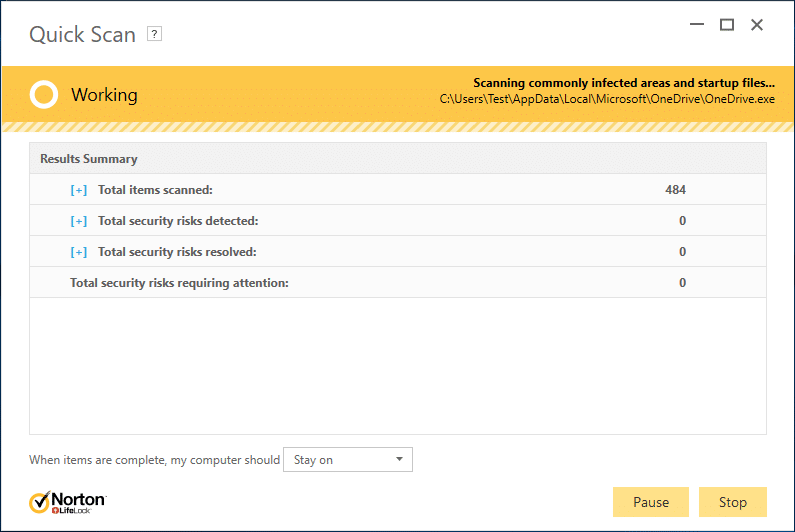
se você não sabe qual ferramenta antivírus é melhor, vá para o Bitdefender. É uma das ferramentas antivírus amplamente utilizadas pela maioria dos usuários. Você também pode instalar outras extensões de segurança do Chrome para evitar que qualquer tipo de vírus ou malware ataque seu sistema. Por exemplo, Avast Online, Blur, SiteJabber, Ghostery, etc.

7. Verifique se há malware do Chrome
se você estiver enfrentando o problema de novas guias se abrirem automaticamente apenas no Chrome, há uma chance de que o malware seja específico do Chrome. Esse malware às vezes é deixado pela ferramenta antivírus mais bem avaliada do mundo, pois é apenas um pequeno script otimizado para o Google Chrome.
no entanto, o Chrome tem sua própria solução para cada malware. Para verificar se há malware no Chrome e removê-lo, siga estas etapas.
1. Abra o Chrome na barra de tarefas ou na área de trabalho.

2. Clique nos três pontos verticais presentes no canto superior direito.

3. No menu, clique nas Configurações.

4. Role para baixo e clique no avançado.

5. Desça para a seção redefinir e limpar e clique no computador Limpar.

6. Agora, clique em Localizar e siga as instruções na tela.
o Chrome encontrará e removerá o software/malware prejudicial do seu sistema.
8. Redefinir o Chrome para o padrão
outro método para resolver o problema do Chrome abrir novas guias indesejadas automaticamente é redefinindo o Chrome para o padrão. Mas não se preocupe. Se você usou sua conta do Google para fazer login no Google Chrome, receberá tudo armazenado nela de volta.
para redefinir o Chrome, siga estas etapas.
1. Abra o Chrome na barra de tarefas ou na área de trabalho.

2. Clique nos três pontos verticais presentes no canto superior direito.

3. No menu, clique nas Configurações.

4. Role para baixo e clique no avançado.

5. Desça para a seção redefinir e limpar e clique nas configurações de redefinição.

6. Clique no botão Redefinir para confirmar.
aguarde algum tempo, pois o Chrome levará alguns minutos para ser redefinido para o padrão. Uma vez feito isso, faça login com sua conta do Google e o problema poderá ser corrigido.
recomendado: Corrigir o site à frente contém programas prejudiciais alerta no Chrome
espero que, usando qualquer um dos métodos acima, o problema do Chrome abrir novas guias automaticamente pode ser corrigido.